Відмінності між версіями «Прогноз продаж/замовлень (Акційний)»
Матеріал з Інструкція користувача
| Рядок 29: | Рядок 29: | ||
Для того щоб переглянути акційний прогноз по договору, виберіть відповідний договір із списку за допомогою натискання на відповідному рядку один раз лівою клавішею мишки (Малюнок 10.4). | Для того щоб переглянути акційний прогноз по договору, виберіть відповідний договір із списку за допомогою натискання на відповідному рядку один раз лівою клавішею мишки (Малюнок 10.4). | ||
| − | [[Файл:2018-08-10_8-27-22_Прогноз_акционный_3.png| | + | [[Файл:2018-08-10_8-27-22_Прогноз_акционный_3(2).png|180px|link=|frame|none]] |
''Малюнок 10.4 - Сторінка із відображенням переліку договорів'' | ''Малюнок 10.4 - Сторінка із відображенням переліку договорів'' | ||
| + | |||
| + | У результаті виконаних дій буде відкрито до перегляду сторінку із акційним прогнозом. | ||
| Рядок 39: | Рядок 41: | ||
Малюнок 10.4 - Інформаційне повідомлення "Немає даних" | Малюнок 10.4 - Інформаційне повідомлення "Немає даних" | ||
| + | |||
| + | |||
| + | З метою зручності передбачено стандартну вигрузку даних прогнозу в "Excel-файл" - "Зберегти в файл" (Малюнок 10.5). | ||
Версія за 08:49, 10 серпня 2018
(!) In progress/ Документ на етапі розробки
______________________________________
Для того щоб переглянути акційний прогноз продаж/замовлень Вам необхідно:
1. Авторизуватися на сайті Порталу.
2. На головній сторінці сайту вибрати модуль "Прогноз продаж/замовлень (Акційний)" (Малюнок 10.1).
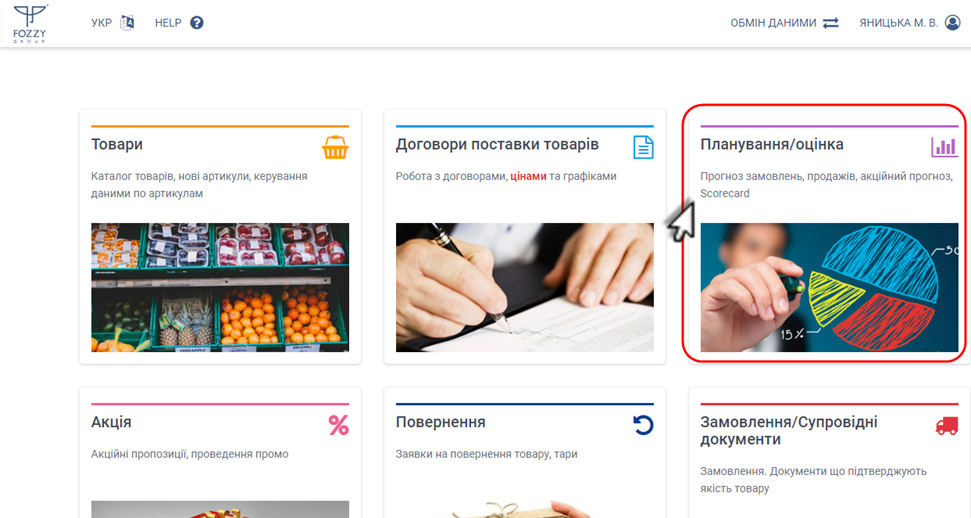
Малюнок 10.1 - Вибір модуля "Прогноз продаж/замовлень (Акційний)"
3. Після усіпшного переходу до роботи із розділом планування та оцінки, виберіть блок "Прогноз продаж/замовлень (Акційний)" (Малюнок 10.2).
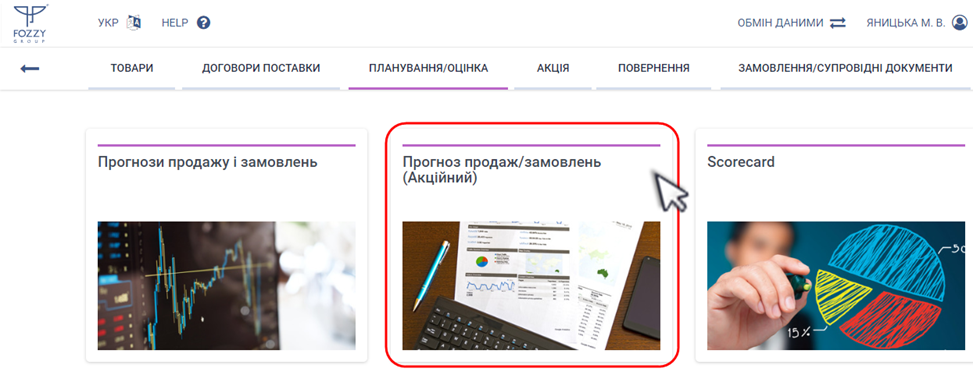
Малюнок 10.2 - Вибір блока "Прогноз продаж/замовлень (Акційний)"
4. Перейти до функціоналу щодо перегляду акційного прогнозу можливо не лише із головної сторінки сайту, а також із будь-якого процесу з яким Ви працюєте у поточний момент, скориставшись меню швидкого доступу: "Планування/Оцінка" -> "Прогноз продаж/замовлень (Акційний)" (Малюнок 10.3).
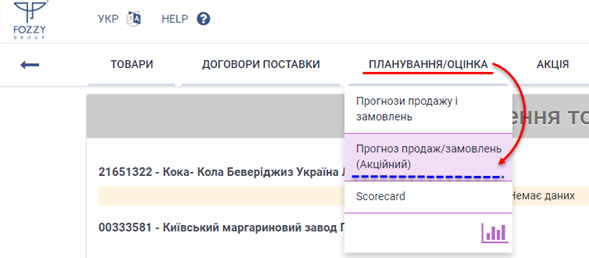
Малюнок 10.3 - Меню швидкого доступу
5. У результаті успішно виконаних дій, Вам буде відображено сторінку із переліком договорів, на які у Вас є доступ.
Для того щоб переглянути акційний прогноз по договору, виберіть відповідний договір із списку за допомогою натискання на відповідному рядку один раз лівою клавішею мишки (Малюнок 10.4).
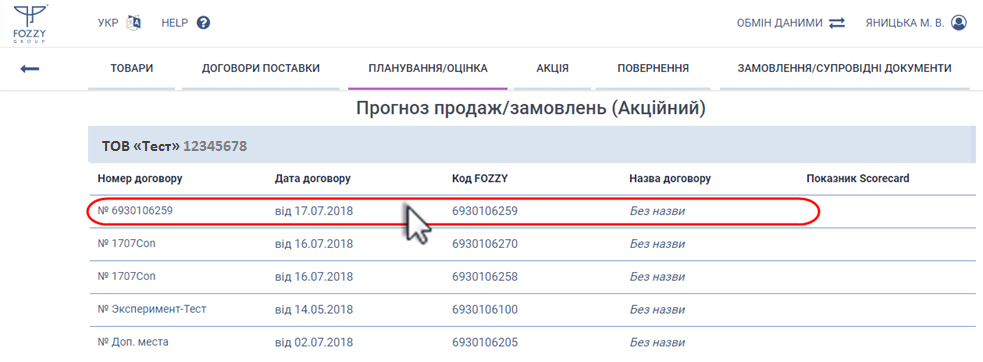
Малюнок 10.4 - Сторінка із відображенням переліку договорів
У результаті виконаних дій буде відкрито до перегляду сторінку із акційним прогнозом.
У тому випадку, якщо для договору немає створеного прогнозу, при переході на сторінку перегляду, Вам буде відображено інформаційне повідомлення "Немає даних" (Малюнок 10.5).
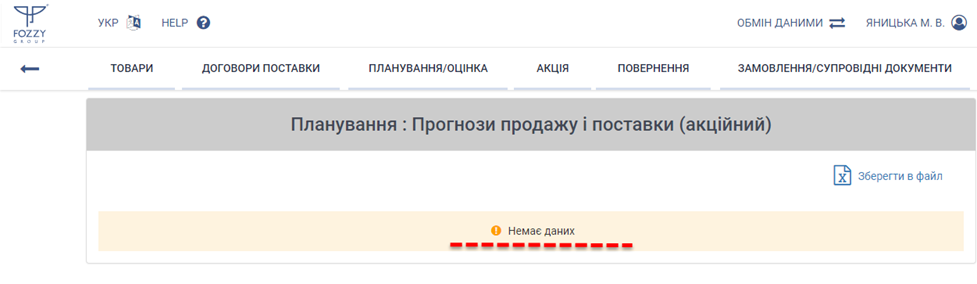
Малюнок 10.4 - Інформаційне повідомлення "Немає даних"
З метою зручності передбачено стандартну вигрузку даних прогнозу в "Excel-файл" - "Зберегти в файл" (Малюнок 10.5).